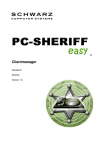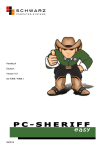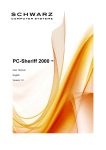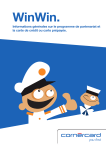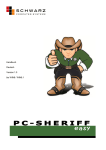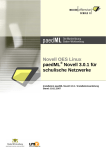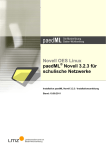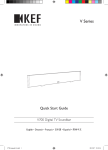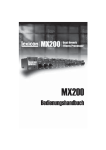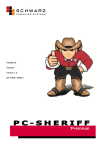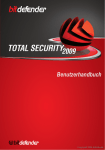Download - SCHWARZ Computer Systeme Distribution
Transcript
Clientmanager
Handbuch
Deutsch
Version 1.0
bis WIN8 / WIN8.1
PC-SHERIFF® Premium
Clientmanager
2
Inhaltsverzeichnis
Rechtliche Hinweise (englisch)
3
EULA (englisch)
Einleitung
-
8
Über den PC-Sheriff Clientmanager
Was kann der PC-Sheriff Clientmanager?
Installation und Deinstallation
10
Systemvoraussetzungen
-
Installation
Produkt Registrierung
Deinstallation
Clientmanager Server Dienst
-
Server Dienst starten und beenden
Änderung des Kommunikationsports
Einstellungen und Konfiguration
-
14
Datei
Clientmanager
Clients
Ansicht
Hilfe
Clients Verwaltung
-
13
System Rücksetzung
Snapshot erstellen
Rücksetzung zur Baseline
Aktualisiere Baseline
Lösche Snapshots
Defragmentiere Snapshots
Neustart
Herunterfahren
Aktiviere Clients
Clients Einstellungen
Erscheinungsbild
Erweiterte Programm Einstellungen
Fernsteuerbefehl
Sperre / Entsperre Client Bildschirm und Eingabegeräte
Sperre / Entsperre Client Internet Browser
Sende Dateien
Wake up Clients
Remote Desktop
20
PC-SHERIFF® Premium
Clientmanager
3
Rechtliche Hinweise:
Die in diesem Dokument enthaltenen Informationen können ohne vorherige Ankündigung geändert werden.
Schwarz Computer Systeme übernimmt keine Verantwortung oder Verpflichtung irgendeiner Art für
jegliche hierin enthaltene Fehler oder im Zusammenhang mit der Bereitstellung, Leistung oder Verwendung
dieses Dokuments.
Trademarks or Service Marks
PC-SHERIFF® Premium is a registered trademark of Schwarz Computer Systeme.
Other brands and products are trademarks of their respective holders.
Copyright
This document is a copyright © 2014 of Schwarz Computer Systeme. All rights reserved. No part of this
document may be reproduced in any form, including photocopying or translation to another language,
without the prior written consent of Schwarz Computer Systeme.
License and Warranty
The software that accompanies this license (the “software”) is the property of Schwarz Computer Systeme
and is protected by international copyright laws. Schwarz Computer Systeme holds the trademark of PCSHERIFF® Premium. You will have certain rights to use the software after your acceptance of this license.
You May
Use the number of copies of the software as have been licensed to you by Schwarz Computer Systeme under
a license module.
Make only one copy of the software for archival purposes.
Transfer the software on permanent basis to another entity, provided that you retain no copies of the
software.
You May Not
Rent or lease any portion of the software.
Reverse engineer, decompile, disassemble, modify, translate and make any attempts to cover the source code
of the software or create derivative works from the software.
Disclaimer of Damages
IN NO EVENT WILL SCHWARZ COMPUTER SYSTEME BE LIABLE TO YOU FOR ANY SPECIAL,
CONSEQUENTIAL, INDIRECT OR SIMILAR DAMAGES, INCLUDING ANY LOST PROFITS OR
LOST DATA ARISING OUT OF THE USE OR INABILITY TO USE THE SOFTWARE EVEN IF
SCHWARZ COMPUTER SYSTEME HAS BEEN ADVISED OF THE POSSIBILITY OF SUCH
DAMAGES. IN NO CASE SHALL SCHWARZ COMPUTER SYSTEME’S LIABILITY EXCEED THE
PURCHASE PRICE FOR THE SOFTWARE.
The disclaimers and limitations set forth above will apply regardless of whether or not you accept the
software.
PC-SHERIFF® Premium
Clientmanager
4
END-USER LICENSE AGREEMENT FOR PC-SHERIFF® Premium
IMPORTANT - READ CAREFULLY:
This End-User License Agreement ("EULA") is a legal agreement between you (either an individual or a
single entity) and Schwarz Computer Systeme. ("Schwarz") for the software product, PC-SHERIFF®
Premium included herewith, which includes computer software and may include associated media, printed
materials, and "online" or electronic documentation ("SOFTWARE"). The SOFTWARE also includes any
updates and supplements to the original SOFTWARE provided to you by Schwarz. Any software provided
along with the SOFTWARE that is associated with a separate end-user license agreement is licensed to you
under the terms of that license agreement. By clicking on the "I agree" button below, you acknowledge that
you have read and understood the following terms and agree to be bound by them, and, if you are an
individual entering into this Agreement on behalf of an entity, you represent, warrant and covenant that your
are authorized to enter into this Agreement on behalf of such entity, and bind such entity to the terms and
conditions hereof. If you do not agree to these terms, you should click on the "I do not agree" button, in
which case: (1) if you received the SOFTWARE on magnetic media or CD-ROM, promptly return the
unused SOFTWARE to the place from which you obtained it and you may obtain a refund in accordance
with the refund policy of such place of purchase; or (2) if you received the SOFTWARE via download from
an internet web site, then you must delete all of the downloaded files and you may obtain a refund in
accordance with the refund policy of such internet web site. By clicking "I agree" you also acknowledge
that this agreement is the only agreement between you and Schwarz regarding the SOFTWARE.
1. LICENSE. The SOFTWARE is protected by copyright laws and international copyright treaties, as well
as other intellectual property laws and treaties. The SOFTWARE is licensed, not sold. Schwarz hereby
grants to you a nonexclusive and non-transferable license to install and use the SOFTWARE on one (1)
workstation, personal computer ("COMPUTER"); provided, however, that in the event that you have
obtained a Multiple License Certificate from Schwarz authorizing your installation and use of the
SOFTWARE on multiple COMPUTERS, you are hereby granted that number of licenses to install and use
the SOFTWARE on that number of COMPUTERS specified in the Multiple License Certificate, according
to the terms and conditions of such Multiple License Certificate and this EULA. Each separate person or
business entity is required to obtain a separate license from Schwarz for each Computer upon which the
SOFTWARE will be utilized. If the SOFTWARE is stored on a network server or other system that allows
shared access to the SOFTWARE, you agree to limit use of the SOFTWARE to the number of individuals
for which you have acquired a license (or Multiple License Certificate, as applicable) from Schwarz. In
addition, you agree to provide technical or procedural methods to prevent use of the SOFTWARE by
individuals not specifically licensed to use the SOFTWARE pursuant to this Agreement.
2. RIGHTS AND LIMITATIONS.
2.1 Ownership. The SOFTWARE and any accompanying documentation are the products of Schwarz
Computer Systeme. ("Schwarz") or its licensors and are protected under national laws and international
treaty provisions. Ownership of the SOFTWARE and all copies shall at all times remain with Schwarz or its
licensors.
2.2 Restrictions on Use. You are not permitted, and may not allow any third party, to modify, translate,
reverse engineer, decompile, disassemble or create derivative works from the SOFTWARE, except and only
to the extent that such activity is expressly permitted by applicable law notwithstanding this limitation. You
are not permitted, and may not allow any third party, to copy the SOFTWARE except as specifically
provided by this EULA. You may not sell rent, lease, lend or otherwise transfer the SOFTWARE on a
temporary or permanent basis, or operate any time-sharing or service bureau arrangement involving the
SOFTWARE. The SOFTWARE is licensed as a single product. Its component parts may not be separated
for use on more than one COMPUTER. You may receive the SOFTWARE in more than one medium.
Regardless of the type or size of medium you receive, you may use only one medium that is appropriate for
your single COMPUTER. You may not install and/or operate the other medium on another COMPUTER.
PC-SHERIFF® Premium
Clientmanager
5
After installation of one copy of the SOFTWARE pursuant to this EULA, you may keep the original media
on which the SOFTWARE was provided by Schwarz solely for backup or archival purposes. If the original
media is required to use the SOFTWARE on the COMPUTER, you may make one copy of the SOFTWARE
solely for backup or archival purposes. Except as expressly provided in this EULA, you may not otherwise
make copies of the SOFTWARE.
2.3 Demos. If the SOFTWARE is labelled as "Demo" then, notwithstanding other sections of this EULA,
your use of the SOFTWARE is limited to use for demonstration, test, or evaluation purposes and you may
not resell, or otherwise transfer for value, the SOFTWARE.
2.4 Upgrades. If the SOFTWARE is labelled as an upgrade, you must be properly licensed to use a product
identified by Schwarz as being eligible for the upgrade in order to use the SOFTWARE. A SOFTWARE
labelled as an upgrade replaces and/or supplements (and may disable) the product that formed the basis for
your eligibility for the upgrade. You may use the resulting upgraded product only in accordance with the
terms of this EULA. If the SOFTWARE is an upgrade of a component of a package of software programs
that you licensed as a single product, the SOFTWARE may be used and transferred only as part of that
single product package and may not be separated for use on more than one COMPUTER.
2.5 Trademarks. This EULA does not grant you any rights in connection with any trademarks or service
marks of Schwarz.
2.6 Support Services. Schwarz may provide you with support services related to the SOFTWARE
("SUPPORT"). Use of SUPPORT is governed by the Schwarz policies and programs, in "online"
documentation, and/or in other Schwarz-provided materials. Any supplemental information provided to you
as part of the SUPPORT shall be considered part of the SOFTWARE and subject to the terms and conditions
of this EULA. With respect to technical information you provide to Schwarz as part of the SUPPORT,
Schwarz may use such information for its business purposes, including for product support and development.
3. TERMINATION. Without prejudice to any other rights, this EULA shall automatically terminate if you
fail to comply with the terms and conditions hereof. You may also terminate this EULA at any time. Upon
the termination of this EULA for any reason, you must immediately cease all use of the SOFTWARE and
destroy all copies of the SOFTWARE and all of its component parts.
4. WARRANTY AND DISCLAIMER.
4.1 Limited Warranty for Software Products. Schwarz warrants that (a) the SOFTWARE will perform
substantially in accordance with the accompanying written materials for a period of sixty (60) days from the
date of your receipt of the SOFTWARE, and (b) any SUPPORT provided by Schwarz shall be substantially
as described in applicable written materials provided to you by Schwarz, and Schwarz support engineers will
make commercially reasonable efforts to solve any problem issues. This Limited Warranty is void if failure
of the SOFTWARE has resulted from accident, abuse, or misapplication. Some states and jurisdictions do
not allow limitations on duration of an implied warranty, so the above limitation may not apply to you. This
warranty gives you specific legal rights. You may also have other rights, which vary from state to state. To
the extent allowed by applicable law, implied warranties on the SOFTWARE, if any, are limited to sixty
(60) days.
4.2 CUSTOMER REMEDIES. In the case of any defective SOFTWARE, Schwarz and its suppliers' entire
liability and your exclusive remedy shall be, at Schwarz's option, either (a) that you may return the
SOFTWARE, along with a copy of your receipt, to Schwarz for a full refund of the price you paid for such
SOFTWARE, if any, or (b) that Schwarz will repair or replace the SOFTWARE upon its return to Schwarz
with a copy of your receipt. Any replacement SOFTWARE will be warranted for the remainder of the
original warranty period or thirty (30) days, whichever is longer.
PC-SHERIFF® Premium
Clientmanager
6
4.3 DISCLAIMER. TO THE MAXIMUM EXTENT PERMITTED BY APPLICABLE LAW, SCHWARZ
AND ITS SUPPLIERS DISCLAIM ALL OTHER WARRANTIES AND CONDITIONS, EITHER
EXPRESS OR IMPLIED, INCLUDING, BUT NOT LIMITED TO, IMPLIED WARRANTIES OF
MERCHANTABILITY, FITNESS FOR A PARTICULAR PURPOSE, TITLE, AND NONINFRINGEMENT, WITH REGARD TO THE SOFTWARE PRODUCT, AND THE PROVISION OF OR
FAILURE TO PROVIDE SUPPORT SERVICES. Some jurisdictions limit or do not allow the exclusion of
implied warranties, so some or all of the above exclusion may not apply to you.
4.4 LIMITATION OF LIABILITY. TO THE MAXIMUM EXTENT PERMITTED BY APPLICABLE
LAW, IN NO EVENT SHALL SCHWARZ OR ITS SUPPLIERS BE LIABLE FOR ANY SPECIAL,
INCIDENTAL, INDIRECT, OR CONSEQUENTIAL DAMAGES WHATSOEVER (INCLUDING,
WITHOUT LIMITATION, DAMAGES FOR LOSS OF BUSINESS PROFITS, BUSINESS
INTERRUPTION, LOSS OF BUSINESS INFORMATION, OR ANY OTHER PECUNIARY LOSS)
ARISING OUT OF THE USE OF OR INABILITY TO USE THE SOFTWARE PRODUCT OR THE
PROVISION OF OR FAILURE TO PROVIDE SUPPORT SERVICES, EVEN IF SCHWARZ HAS BEEN
ADVISED OF THE POSSIBILITY OF SUCH DAMAGES. IN ANY CASE, SCHWARZ'S ENTIRE
LIABILITY UNDER ANY PROVISION OF THIS EULA SHALL BE LIMITED TO THE GREATER OF
THE AMOUNT ACTUALLY PAID BY YOU FOR THE SOFTWARE OR U.S. $10.00; PROVIDED,
HOWEVER, IF YOU HAVE ENTERED INTO A SCHWARZ SUPPORT AGREEMENT, SCHWARZS
ENTIRE LIABILITY REGARDING SUPPORT SHALL BE GOVERNED BY THE TERMS OF THAT
AGREEMENT. Some jurisdictions limit or do not allow the exclusion or limitation of liability, so some or
all of the above limitation may not apply to you.
5. INDEMNIFICATION. You agree to indemnify, defend, and hold Schwarz, and its officers, directors,
employees, licensors and other suppliers (each an "Schwarz Associates") harmless from and against any and
all damages, liabilities, costs, and expenses (including, without limitation, attorney's fees and expert witness
fees) suffered or incurred by any Schwarz Associates arising from or relating to any third party claims,
demands, suits, or other legal actions resulting from or in connection with (i) your breach of any of your
obligations under this EULA; or (ii) your use or inability to use the SOFTWARE PRODUCT.
6. MISCELLANEOUS. This EULA shall, for all purposes, be construed, governed by and enforced solely
and exclusively in accordance with the laws of the state of Germany, without giving effect to its conflict of
law provisions or your actual state of residence. You hereby agree that, except for actions regarding
injunctive or other equitable relief as set forth below, the courts located in Neumarkt, Germany, will
constitute the sole and exclusive forum for the resolution of any and all disputes arising out of or in
connection with this EULA, and you hereby irrevocably consent to the personal jurisdiction and venue of
such courts and irrevocably waive any objections thereto. You hereby irrevocably consent to service of
process for all actions in such courts. Any judgments obtained by such courts may be entered and enforced
against you in any jurisdiction where your assets are located. Notwithstanding the foregoing or any other
provision of this EULA, Schwarz may seek injunctive or other equitable relief to enforce or protect its rights
hereunder in any court of competent jurisdiction that Schwarz deems appropriate. This EULA shall bind
you and your successors and assigns but shall not be assignable, sub-licensable or delegable by you except
with Schwarz's prior written consent. Any such purported assignment, sublicense or delegation without
such consent shall be void. This EULA shall bind and benefit Schwarz and its successors and assigns. If
any provision of this EULA is determined to be invalid or unenforceable to any extent when applied to any
person or circumstance, the remainder of this EULA and the application of such provision to other persons
or circumstances or to another extent shall not be affected and shall remain in full force. No modification of
this EULA will be effective unless it is communicated by a party in writing to the other party and agreed-to
by such other party in writing, except that, in the case of your acceptance of a modification proposed by
Schwarz, such acceptance may be by clicking an "I AGREE" or similar button. No waiver of any of
Schwarz's rights under this EULA will be effective unless in writing signed by Schwarz, and such waiver is
only effective for the specific instance referenced in such writing. This EULA shall control over any
conflicting provisions of any purchase order or other communication submitted by you for the SOFTWARE
and Schwarz hereby objects to any additional terms in any such purchase order or communication. Except
PC-SHERIFF® Premium
Clientmanager
7
for payment of the applicable license fees, neither party shall be liable to the other under this EULA for any
delay or failure to perform obligations under this EULA if such delay or failure arises from any cause(s)
beyond such party's reasonable control, including by way of example labor disputes, strikes, acts of nature,
floods, fire, lightning, utility or communications failures, earthquakes, vandalism, war, acts of terrorism,
riots, insurrections, embargoes, or laws, regulations or orders of any governmental entity. You agree to
comply with all applicable rules, regulations, ordinances, and laws pertaining to your use of the
SOFTWARE, including, without limitation, German export laws. This EULA constitutes the entire
agreement between you and Schwarz and supersedes any and all prior or contemporaneous written or oral
agreements between the parties concerning the subject matter hereof.
Should you have any questions concerning this EULA, or if you desire to contact Schwarz for any reason,
please contact Schwarz Computer Systeme at
[email protected]
PC-SHERIFF® Premium
Clientmanager
8
Einleitung:
Rechtliche Hinweise
Dokumentation und Programme sind in der vorliegenden Form Gegenstand eines Lizenzvertrages und
dürfen ausschließlich gemäß den Lizenzbedingungen verwendet werden. Der Lizenznehmer trägt alleine das
Risiko für Gefahren und Qualitätseinbußen, die sich beim Einsatz des PC-SHERIFF® Premium ergeben
können.
Dieses Handbuch und die zugehörigen Programme dürfen weder ganz noch teilweise in irgendeiner Form
reproduziert oder verändert werden. Hiervon ausgenommen ist nur die Erstellung einer Sicherungskopie
zum persönlichen Gebrauch. Eine Weitergabe der überlassenen Programme und Informationen an Dritte ist
nur mit schriftlicher Genehmigung der Firma Schwarz Computer Systeme GmbH erlaubt.
Alle Programme und dieses Handbuch wurden mit großer Sorgfalt erstellt und auf Korrektheit sowie
Funktionsfähigkeit überprüft. Für Verwendungszwecke die von dem in der PC-SHERIFF® Premium
Produktbeschreibung angegebenen Leistungsumfang abweichen, übernimmt die Schwarz Computer
Systeme GmbH weder explizit noch implizit die Gewähr oder die Verantwortung.
Für Schäden die sich direkt oder indirekt aus dem Gebrauch des Handbuches oder der Programme ergeben
sowie für beiläufige Schäden oder Folgeschäden ist die Firma Schwarz Computer Systeme GmbH nur im
Falle des Vorsatzes oder der groben Fahrlässigkeit verantwortlich zu machen. Für den Verlust, die
Zerstörung oder die Beschädigung von Hardware, Software oder Daten infolge direkter oder indirekter
Fehler sowie für Kosten die im Zusammenhang mit den gelieferten Programmen und dem Handbuch
entstehen oder auf fehlerhafte Installationen zurückzuführen sind, werden jegliche Haftungsansprüche
ausdrücklich ausgeschlossen. Aus technischen Gründen kann nie ausgeschlossen werden, dass es bei
unterschiedlicher Kombination von Hard- und Software zu Fehlfunktionen kommen kann. Deshalb wird
ausdrücklich auf die Pflicht einer regelmäßigen Datensicherung hingewiesen.
Die Firma Schwarz Computer Systeme GmbH übernimmt keinerlei Haftung für Fehler oder fehlende
Einträge in diesem Handbuch. Die in diesem Handbuch enthaltenen Informationen und die zugehörigen
Programme können ohne besondere Ankündigung zum Zwecke des technischen Fortschritts geändert
werden.
Das Programm " PC-SHERIFF® Premium " wird unter Beachtung aller üblichen Standards entwickelt und
mit strengen Qualitätsmaßstäben gefertigt. Nach dem heutigen Stand der Technik ist es nicht möglich
Software so zu erstellen, dass sie in allen Anwendungen und Kombinationen fehlerfrei arbeitet.
Deshalb weisen wir darauf hin, dass es trotz ausführlicher Tests möglicherweise
Systemkonfigurationen geben kann, auf denen das Programm nicht fehlerfrei funktioniert.
noch
Insofern übernimmt die Schwarz Computer Systeme GmbH und deren Vertreter bzw. Händler keinerlei
Haftung bei evtl. auftretenden Fehlfunktionen und deren Folgeschäden. Hierunter fallen auch Störungen und
Schäden an anderen auf Ihrem Computer installierten Softwareprodukten und gespeicherten Daten.
Mit der Ausführung des Programms " PC Sheriff® " bestätigen Sie die Kenntnisnahme dieses Hinweises
und akzeptieren diesen.
Schutzmarken:
Microsoft und Windows TM sind eingetragene Warenzeichen von Microsoft.
Dargestellte Warenzeichen sind das Eigentum der jeweiligen Eigentümer.
Copyright © 2014 by Schwarz Computer Systeme GmbH
PC-SHERIFF® Premium
Clientmanager
9
Über den PC-Sheriff Clientmanager
Danke dass Sie sich für den PC-SHERIFF® Premium entschieden haben. Dieses Handbuch und die zugehörigen
Programme sind urheberrechtlich geschützt und sollen Ihnen helfen, das Produkt besser kennenzulernen. Sie finden in
diesem Dokument eine vollständige Liste aller Funktionen des PC-SHERIFF® Premium und eine kurze Beschreibung
dazu. Es wird dringend empfohlen dieses Benutzerhandbuch sorgfältig durchzulesen, bevor Sie den PC-SHERIFF®
Premium und die dazugehörigen Applikationen installieren. Die in diesem Handbuch enthaltenen Informationen
können ohne Vorankündigung jederzeit geändert werden.
Zunehmende Systemkomplexität, Sicherheitsbedrohungen und Festplattengrößen in heutigen Geräten erfordern mit
herkömmlichen Backuplösungen für den Notfallwiederherstellungsfall einen großen Zeitaufwand und technische
Kenntnisse. Einen Systemabsturz, Dateibeschädigungen oder Virus Infizierungen zu reparieren kann sehr
zeitaufwändig werden. Mit dem PC-SHERIFF® Premium eliminieren Sie unnötigen Zeitaufwand und bringen Ihr
System durch einen einfachen Neustart wieder in einen funktionsfähigen Zustand. Mit dem PC-SHERIFF® Premium
Clientmanager verwalten, organisieren und steuern Sie über eine graphische Oberfläche alle mit einem PCSHERIFF® Premium installierten Arbeitsstationen.
PC-SHERIFF® Premium Clientmanager Hauptmerkmale:
Aufeinander abgestimmte Client und Server Architektur
Anpassbare Architektur
Arbeitet über LAN, Internetverbindung und Proxy Server
Benötigt nur geringe Bandbreite zum Senden von Befehlen an die Clients
Benutzerfreundliche Administrator Konsole
Zeitgleich mehrere PC-SHERIFF® Premium Arbeitsstationen verwalten und steuern
Erstellen von automatisierten Aufgaben über die PC-SHERIFF® Premium Konsole
Was kann der PC-Sheriff Clientmanager?
Remote:
Überwachen der Arbeitsstationen über eine graphische Konsole
Einfügen mehrerer Arbeitsstationen zu Gruppen zur besseren Verwaltung
Systemrücksetzung der Arbeitsstationen zu Snapshots
Snapshot Erstellung der Arbeitsstationen
PC-SHERIFF® Premium Einstellungen konfigurieren
Anzeige aktueller Eigenschaften der Arbeitsstationen
PC-SHERIFF® Premium Arbeitsstationen defragmentieren
PC-SHERIFF® Premium Arbeitsstationen Wake-up, neu starten, herunterfahren
Remote Desktop (nur auf Windows XP Professional Arbeitsstationen)
Erstellung geplanter Aufgaben zur automatischen Verwaltung der Arbeitsstationen
Und vieles mehr…
Systemvoraussetzungen:
- Mind. Intel® Pentium® III oder äquivalenten Prozessor
- Windows® XP Prof., Home, Vista, 7 - 32bit / 64bit, 8, / 8.1 – 32bit / 64bit
- Mind. 640 MB RAM Arbeitsspeicher, 10GB freien Festplattenspeicher
- CD / DVD - Laufwerk, falls die Installation von CD / DVD erfolgen soll
- Internet Verbindung, falls das Produkt über Internet aktiviert werden soll
PC-SHERIFF® Premium
Clientmanager
10
Installation und Deinstallation
WICHTIG!!
- Melden Sie sich als lokaler Administrator am System an
- Der PC-SHERIFF® Premium Clientmanager kann auch auf Servern installiert werden
- Der Standard Kommunikationsport ist auf TCP 9000 eingestellt
(Bei Verbindungsproblemen zwischen Clientmanager PC und PC-SHERIFF® Premium
PCs tragen Sie ggf. diesen Port unter Ausnahmen in die Firewall ein)
- Prüfen Sie bitte, ob eine aktivierte Antivirussoftware die Installation zulässt
- Falls Sie den PC-SHERIFF® Premium auf CD erhielten, finden Sie den Clientmanager
in einem Unterverzeichnis. Aus technischen Gründen kann u.U. die Installation nicht
direkt von CD aus durchgeführt werden. Kopieren Sie dann das Programm auf
Festplatte oder einen USB- Stick und führen die Installation von dort aus durch
Installation:
Nach dem Starten der Installation mittels „Setup.exe“ gelangen Sie zum Fenster mit den Lizenzbestimmungen, welche
Sie durch Drücken auf „Weiter“ akzeptieren.
Im Fenster „Komponenten“ stehen die Optionen „Standard“ und „Benutzer“ zur Auswahl. Wählen Sie „Standard“,
werden Clientmanager Service Dienst und die Clientmanager Konsole installiert. Bei Benutzer können Sie die
Komponenten benutzerdefiniert wählen. In unserem Beispiel installieren wir mit der Auswahl „Benutzer“.
PC-SHERIFF® Premium
Clientmanager
11
Im nächsten Fenster geben Sie den User Namen, Firmen Namen sowie Seriennummer ein. Sofern Sie das Produkt
noch nicht erworben haben, klicken Sie auf die Schaltfläche „Demo“, es wird eine Demo- Seriennummer eingefügt.
Mit der Demo- Seriennummer lassen sich bis zu max. 3 Geräte verwalten und steuern. Nach erfolgter Eingabe klicken
Sie auf „Weiter“. Im nächsten Fenster haben Sie die Möglichkeit, das Programm und seine Dateien in ein
benutzerdefiniertes Verzeichnis installieren zu lassen. Es wird empfohlen, die Standardvorgaben zu belassen.
Sie klicken auf „Weiter und gelangen bei Auswahl von „Benutzerdefiniert“ zum Fenster der zu installierenden und
auszuwählenden Komponenten. Ist bereits ein anderer Clientmanager aktiv, so kann er als Gateway benutzt werden
und es ist nur die Installation der Konsole nötig. Soll der PC nur als Gateway fungieren, ist nur die Installation des
Service Dienstes nötig. In den meisten Fällen ist aber der Clientmanager PC auch zugleich der Server und Sie
installieren beide Komponenten. Stehen alle zu installierenden Komponenten fest, kann mit „Weiter“ der letzte Teil
der Installation erfolgen.
Nach dem Kopieren der Dateien ist der Installationsvorgang abgeschlossen, durch Drücken auf die Schaltfläche
„Fertig stellen“ steht der Clientmanager zur Verfügung.
PC-SHERIFF® Premium
Clientmanager
12
Den installierten Clientmanager starten Sie über die Schaltfläche „Start/ Programme/ PC-Sheriff Clientmanager bzw.
über „Start/ Alle Programme/ PC-Sheriff Clientmanager/ PC-Sheriff Clientmanager“. Ab WIN8 finden Sie das Icon in
der Metro Oberfläche.
Melden Sie sich als Administrator an, die Server IP steht bereits auf 127.0.0.1 Localhost (PC, auf welchem der
Clientmanager installiert und der Serverdienst gestartet ist). Werden die Clients über einen anderen PC mit
Serverdienst gesteuert, so geben Sie dessen IP ein. Über die Schaltfläche „Einstellung“ können Adressen gesetzt
werden, falls über Proxy gesteuert werden soll. Im Normalfall belassen Sie die Vorgaben und melden sich über
„Login“ an.
Produktregistrierung
Mit der Demo Seriennummer können Sie bis zu 3 PC-SHERIFF® Premium Arbeitsstationen verwalten und steuern.
Falls Sie mehrere Geräte verwalten möchten, ist die Verwendung einer Volumen Seriennummer erforderlich. Diese
Volumen Seriennummer erhalten Sie bei Erwerb von Volumen Lizenzen des PC-SHERIFF® Premium.
Zur Registrierung einer Volumen Seriennummer gehen Sie wie folgt vor:
Bei geöffnetem Clientmanager klicken Sie oben in der Menüleiste auf „Hilfe“ und dann im Kontextmenü auf „Über“.
Es öffnet sich das Informationsfenster mit Angaben zum verwendeten Clientmanager. Durch Klicken auf die
Schaltfläche „Registr.“ öffnet sich ein weiteres Fenster, in welchem Sie die erhaltene Volumen Seriennummer
eingeben und anschließend auf die Schaltfläche „Registrierung“ klicken. Danach ist die Registrierung abgeschlossen
und es können die Anzahl der PCs mit erworbenen Lizenzen gesteuert und verwaltet werden.
PC-SHERIFF® Premium
Clientmanager
13
Deinstallation
Der PC-SHERIFF® Premium Clientmanager kann über zwei Möglichkeiten unter Windows deinstalliert werden:
-
Über die Schaltfläche Start/Systemsteuerung/Software bzw. Programme
Über die Schaltfläche Start/Programme/PC-Sheriff Clientmanager/ Uninstall PC-Sheriff Clientmanager
Nach Starten der Deinstallation werden Sie nochmals gefragt, ob der Vorgang durchgeführt werden soll und Sie
können ggf. noch abbrechen. Drücken Sie die Schaltfläche „Ja“, wird der Clientmanager Serverdienst beendet und das
Programm deinstalliert. Anschließend können Sie das Verzeichnis „Clientmanager“ unter C:\Programme\PC-Sheriff
Premium löschen.
Clientmanager Server Dienst
Server Dienst manuell starten und beenden
Der Clientmanager Server Dienst ist zuständig für die Verbindung zwischen PC-Sheriff Clientmanager und PCSHERIFF® Premium Arbeitsstationen und somit Kernbestandteil.
Ohne diesen Dienst können sich die Arbeitsstationen nicht mit dem Clientmanager PC verbinden. Der Clientmanager
Dienst arbeitet als Windows Systemdienst ohne weiteres benötigtes Benutzerinterface und kann über die
Computerverwaltung/ Dienste gestartet, gestoppt oder erneut neu gestartet werden. Bei auftretenden
Verbindungsproblemen kann ein beenden und neu starten des Dienstes Abhilfe schaffen.
Änderung des Kommunikationsports
Der Standard Kommunikationsport zwischen PC-SHERIFF® Premium Clientmanager und Arbeitsstationen ist
voreingestellt auf TCP 9000. Prüfen Sie bitte, ob dieser Port noch frei und nicht bereits durch andere Anwendungen in
Verwendung ist. Ist dies der Fall, so kann die Adresse geändert werden.
-
Öffnen Sie dazu mit dem Editor im Installationsverzeichnis des Clientmanager die Datei „Config.txt“.
Ändern Sie in der Zeile „TCP_PORT=9000“ den Wert 9000 auf einen neuen freien Port.
Speichern Sie die Datei wieder unter gleichem Namen ab.
Falls der Clientmanager bereits installiert ist, deinstallieren Sie ihn und installieren erneut mit geänderter
Adresse.
PC-SHERIFF® Premium
Clientmanager
14
Einstellungen und Konfiguration
Alle Funktionen innerhalb des PC-SHERIFF® Premium Clientmanager können in zwei Kategorien aufgeteilt werden:
-
Einstellungen und Konfiguration der Clientmanager Konsole sowie Aufgaben, welche auf den
Arbeitsstationen nur bei gestartetem Clientmanager durchgeführt werden
Einstellungen und Konfiguration der verbundenen Arbeitsstationen
Einstellungen und Konfiguration der Clientmanager Konsole
Die Menüleiste der Clientmanager Konsole beinhaltet:
-
Datei
Clientmanager
Clients
Ansicht
Hilfe
Datei
Importieren - Exportieren benutzerdefinierter Gruppeneinstellungen
Benutzerdefinierte Gruppeneinstellungen können exportiert und importiert werden, um sie für den Bedarfsfall bereit
zu haben. Im bereits gestarteten Clientmanager wählen Sie „Benutzerdef. Gruppen“, in der Menüleiste oben
„Datei“ und je nach Bedarf klicken Sie auf „Exportiere“ oder „Importiere“. Im neu geöffneten Browserfenster wählen
Sie ein Zielverzeichnis für die Ablage oder das Verzeichnis mit der Konfigurationsdatei. Es werden zwei Dateien
„group.dat und user.dat“ erstellt, welche nur der Clientmanager lesen kann. Bitte verändern Sie diese beiden Dateien
nicht. Möchten Sie mehrere verschiedene Konfigurationen exportieren, so legen Sie diese in verschiedenen
Verzeichnissen ab. Export-Dateien werden immer unter gleichem Namen abgespeichert und vorhandene Dateien
überschrieben.
PC-SHERIFF® Premium
Clientmanager
15
Berichte
Der PC-Sheriff Clientmanager protokolliert alle Vorgänge sowie Administrator Aktivitäten und sammelt diese in
einem Bericht. Bei auftretenden Fehlern kann anhand des Berichtes nach Problemen gesucht werden.
Bei bereits gestartetem Clientmanager klicken Sie oben in der Menüleiste auf „Datei“ und im Kontextmenü auf
„Berichte“.
Im geöffneten neuen Fenster sind alle protokollierten Vorgänge aufgelistet.
Über die Schaltfläche „Einstellungen“ kann festgelegt werden, ob eine „Standard Aufzeichnung“ (Voreinstellung)
oder eine „Detaillierte Aufzeichnung“ erfolgen soll.
Ferner kann die Größe der Protokolldatei zwischen 1 MB und 10 MB eingestellt werden, welche nicht überschritten
werden soll. Die Vorgabe ist auf 3 MB eingestellt, alle danach registrierten Vorgänge werden nach den FIFO- (FirstIn-First-Out) Verfahren behandelt und die ältesten Vorgänge gelöscht.
Über die Schaltfläche „Alle löschen“ kann das gesamte Protokoll nach zuvor angebotener Speichermöglichkeit als
Textdatei gelöscht werden.
Clientmanager
Die Menüleiste der Clientmanager Konsole beinhaltet:
-
Datei
Clientmanager
Clients
Ansicht
Hilfe
PC-SHERIFF® Premium
Clientmanager
16
Administratoren
Um mit dem Clientmanager Clients verwalten zu können, ist ein Administratorkonto erforderlich. Dieses wurde
bereits bei Installation angelegt, kann nicht gelöscht werden und es ist noch kein Passwort vergeben. Um den Zugang
zum Clientmanager durch nicht befugte Personen vorzubeugen, kann das Programm durch ein Zugangspasswort
abgesichert werden.
Anlegen oder Ändern des PC-Sheriff Clientmanager Haupt- Administrator Passwortes
Bei bereits gestartetem Clientmanager klicken Sie oben in der Menüleiste auf „Client Manager“ und dann auf „Ändere
Passwort“. Bei „User Name“ ist bereits „Administrator“ eingetragen, welcher nicht geändert werden kann. Bitte
geben Sie bei „New Password“ ein neues Passwort ein und bestätigen es bei „Confirm New Password“. Wurde bereits
ein Passwort vergeben und Sie möchten es ändern, dann geben Sie das gegenwärtige Passwort im Feld „Old
Password“ ein und verfahren wie vorangegangen beschrieben. Mit „OK“ bestätigen Sie es. Bitte notieren Sie sich das
Passwort gut und verwahren es an einem sicheren Ort, es gibt kein Masterpasswort zur Rücksetzung!
Erstellen eines weiteren PC-Sheriff Clientmanager Administratorkontos
Um ein weiteres Administratorkonto zu erstellen, klicken Sie bei bereits gestartetem Clientmanager oben in der
Menüleiste auf „Client Manager“ und dann auf „Administratoren“. Über das neu geöffnete Fenster und der
Schaltfläche „Hinzufügen“ können weitere passwortgeschützte Konten hinzugefügt werden. Mit „OK“ bestätigen Sie
die Eingaben, über die Schaltfläche „Ende“ schließen Sie das Fenster wieder.
Löschen eines PC-Sheriff Clientmanager Administratorkontos
Um ein Administratorkonto zu löschen, klicken Sie bei bereits gestartetem Clientmanager oben in der Menüleiste auf
„Clientmanager“ und dann auf „Administratoren“. Im neu geöffneten Fenster wählen Sie ein zu löschendes Konto bis
es blau hinterlegt ist, klicken auf die Schaltfläche „Entferne“ und löschen das Konto nach vorheriger
Sicherheitsabfrage. Mit „OK“ bestätigen Sie, über die Schaltfläche „Ende“ schließen Sie das Fenster wieder.
Gruppen
Bei mehreren vorhandenen und zu steuernden Arbeitsstationen können diese zur besseren Verwaltung und Übersicht
im Clientmanager zu Gruppen zusammengefasst werden. Es gibt zwei Typen von Gruppen:
- System Gruppen
bereits verwaltet durch den Clientmanager
- Benutzerdefinierte Gruppen
zum Erstellen durch den Administrator
PC-SHERIFF® Premium
Clientmanager
17
System Gruppen
Folgende Gruppen sind bereits unter den System Gruppen vorhanden und können nicht erweitert oder geändert
werden.
Der PC-Sheriff Clientmanager beinhaltet unter System Gruppen folgende Gruppen:
-
Alle Clients
Windows XP Clients
Windows Vista Clients
Windows 7 Clients
Client muss defragmentiert werden
Aktivierte Clients
Nicht aktivierte Clients
Online Clients
Offline Clients
Neue sich am Clientmanager anmeldende Clients werden nach ihrer Eigenschaft automatisch den
entsprechenden System Gruppen zugeordnet.
Erstellen einer neuen benutzerdefinierten Gruppe
Um eine neue benutzerdefinierte Gruppe zu erstellen, klicken Sie bei bereits gestartetem Clientmanager oben in der
Menüleiste auf „Clientmanager“ und dann auf „Gruppen“. Im neu geöffneten Fenster klicken Sie auf „Neu“, vergeben
im nächsten Fenster einen neuen Gruppennamen und optional eine Beschreibung, markieren im linken Fenster
angezeigte hinzuzufügende PCs und verschieben diese über die Schaltfläche „Hinzuf.“ auf die rechte Seite. Nun sind
die PCs der neuen Gruppe zugeordnet und können gemeinsam gesteuert werden.
Entfernen von Clients aus den benutzerdefinierten Gruppen
Um Clients aus einer angelegten benutzerdefinierten Gruppe zu entfernen, markieren Sie im bereits gestartetem
Clientmanager links die zu ändernde Gruppe bis sie blau hinterlegt ist, klicken oben in der Menüleiste auf
„Clientmanager“ und dann auf „Gruppen“. Im neu geöffneten Fenster markieren Sie die Gruppe, klicken auf
„Ändere“ und öffnen das Eigenschaften Fenster. Nun können im rechten Fenster die zu entfernenden Clients markiert
und mittels „Entferne“- Taste nach links verschoben werden. Über die Taste „Speichere“ werden die Änderungen
übernommen und der entfernte Client in den Hauptstamm zurückgesetzt. Mit „Ende“ schließen Sie das letzte Fenster.
Ein Client kann Mitglied mehrerer Gruppen sein.
Umbenennen von benutzerdefinierten Gruppen
Um eine benutzerdefinierte Gruppe umzubenennen, markieren Sie diese im bereits gestartetem Clientmanager bis sie
blau hinterlegt ist und klicken auf die rechte Maustaste. Im Kontextmenü wählen Sie „Gruppe umbenennen“ und
vergeben
einen
neuen
Gruppennamen.
Mit
„OK“
schließen
Sie
den
Vorgang
ab.
Die Hauptgruppe „Console“ und die System Gruppen können nicht umbenannt werden.
PC-SHERIFF® Premium
Clientmanager
18
Geplante Aufgaben
Nachfolgend einzustellende geplante Aufgaben werden nur ausgeführt, wenn der Clientmanager PC gestartet ist und
eingeschaltet bleibt. Diese Aufgaben werden NICHT lokal auf den Clients gespeichert und beeinflussen NICHT lokal
auf den Clients angelegte geplante Aufgaben.
Bei bereits gestartetem Clientmanager klicken Sie oben in der Menüleiste auf „Client Manager“ und dann auf
„Geplante Aufgaben“. Diese Funktion starten Sie auch über die Symbolleiste oben mit dem Symbol „Aufgaben“. Im
neu geöffneten Fenster sind anfangs noch keine geplanten Aufgaben vorhanden. Über die Schaltfläche
„Hinzufügen“ kann eine geplante Aufgabe angelegt werden.
Folgende geplanten Aufgaben lassen sich auf einzelnen Rechnern oder angelegten Gruppen zu einstellbarem Datum
und Uhrzeit ausführen:
- Snapshot Client
- Rollback Client
- Restart Client
- Shutdown Client
- Defrag Snapshots
- Wake up Client
-aktuellen Snapshot erstellen
-Systemrücksetzung zum aktuellstem Snapshot
-Neustart durchführen
-Herunterfahren
-Snapshots defragmentieren
-Wake on LAN Befehl senden (nicht für W-LAN)
Wurde eine geplante Aufgabe definiert, speichern Sie sie mit „OK“. Bei eingeschaltetem Clientmanager PC und
Clients wird die Aktion zum eingestellten Zeitpunkt ausgeführt.
Zum Entfernen einer geplanten Aufgabe klicken Sie diese an bis sie blau hinterlegt ist und drücken auf die
Schaltfläche „Entfernen“. Nach einer Sicherheitsabfrage und Drücken auf „Ja“ wird sie gelöscht. Markieren Sie
mehrere Aufgaben, können diese alle mit einer Aktion gelöscht werden.
PC-SHERIFF® Premium
Clientmanager
Clients
Die Menüleiste der Clientmanager Konsole beinhaltet:
-
Datei
Clientmanager
Clients
Ansicht
Hilfe
19
PC-SHERIFF® Premium
Clientmanager
20
Clients Verwaltung
Einstellungen und Konfiguration der verbundenen Arbeitsstationen
Alle Funktionen innerhalb des PC-SHERIFF® Premium Clientmanager können in zwei Kategorien aufgeteilt werden:
-
Einstellungen und Konfiguration der Clientmanager Konsole sowie Aufgaben, welche auf den
Arbeitsstationen nur bei gestartetem Clientmanager durchgeführt werden
Einstellungen und Konfiguration der verbundenen Arbeitsstationen
Einstellungen und Konfiguration der verbundenen Arbeitsstationen:
-
System Rücksetzung
Snapshot erstellen
Rücksetzung zur Baseline
Aktualisiere Baseline
Lösche Snapshots
Defragmentiere Snapshots
Neustart
Herunterfahren
Aktiviere Clients
Clients Einstellungen
Erscheinungsbild
Erweiterte Programm Einstellungen
Fernsteuerbefehl
Sperre / Entsperre Client Bildschirm und Eingabegeräte
Sperre / Entsperre Client Internet Browser
Sende Dateien
Wake up Clients
Remote Desktop
System Rücksetzung
Bei bereits gestartetem Clientmanager markieren Sie entweder im rechten Fenster die zu steuernden Clients oder eine
auf der linken Seite angelegte benutzerdefinierte Gruppe.
Danach klicken Sie oben in der Symbolleiste auf „Rollback“, im neu geöffneten Fenster stehen verschiedene
Möglichkeiten der Systemrücksetzung (Rollback) zur Verfügung.
-
System Rücksetzung zum Baseline Snapshot
System Rücksetzung zum aktuellsten Snapshot (auch für Auto Recovery möglich)
System Rücksetzung zu einem Snapshot nach Datum
System Rücksetzung zu einem Snapshot nach Name
In der Registerkarte „Ausgewählte Clients“ kann nochmals überprüft werden, welche Clients für die System
Rücksetzung gewählt wurden.
Um den Usern an den Clients ausreichend Möglichkeit zum Speichern ihrer Arbeiten zu geben, wird 30 Sekunden
(einstellbar) vor Ausführung eine Mitteilung versandt. Im Normalfall sollten die Anwender ausreichend vor einer
System Rücksetzung informiert werden. Mit „OK“ wird der Befehl zur System Rücksetzung an die Clients versandt
und ein Neustart der PCs durchgeführt.
PC-SHERIFF® Premium
Clientmanager
21
Snapshot erstellen
Bei bereits gestartetem Clientmanager markieren Sie entweder im rechten Fenster die zu steuernden Clients oder eine
auf der linken Seite angelegte benutzerdefinierte Gruppe.
Danach klicken Sie oben in der Symbolleiste auf „Snapshot“, im neu geöffneten Fenster vergeben Sie Snapshot Name
und optional eine Beschreibung. Soll der zu erstellende Snapshot schreibgeschützt werden, setzen Sie einen Haken im
Kästchen „Schütze Snapshot gegen Löschen (Löschschutz)“.
Rücksetzung zur Baseline
Bei bereits gestartetem Clientmanager markieren Sie entweder im rechten Fenster die zu steuernden Clients oder eine
auf der linken Seite angelegte benutzerdefinierte Gruppe.
Danach klicken Sie entweder oben in der Menüleiste auf „Clients“ und im Kontextmenü auf „Rücksetzung zur
Baseline“ (Möglichkeit 1) oder mit der rechten Maustaste auf die markierten blau hinterlegten Clients im rechten
Fenster und im Kontextmenü auf „System Rücksetzung zur Baseline“ (Möglichkeit 2). Im nächsten Fenster stellen Sie
die Zeit bis zur Ausführung ein. Im Normalfall sollten die Anwender ausreichend vor einer System Rücksetzung zur
Baseline informiert werden. Mit „OK“ wird der Befehl zur System Rücksetzung an die Clients versandt und ein
Neustart der PCs durchgeführt.
Aktualisiere Baseline
Bei bereits gestartetem Clientmanager markieren Sie entweder im rechten Fenster die zu steuernden Clients oder eine
auf der linken Seite angelegte benutzerdefinierte Gruppe.
Danach klicken Sie entweder oben in der Menüleiste auf „Clients“ und im Kontextmenü auf „Aktualisiere
Baseline“ (Möglichkeit 1) oder mit der rechten Maustaste auf die markierten blau hinterlegten Clients im rechten
Fenster und im Kontextmenü auf „Aktualisierung der Baseline“ (Möglichkeit 2). Im nächsten Fenster stellen Sie die
Zeit bis zur Ausführung ein. Im Normalfall sollten die Anwender ausreichend vor einer Aktualisierung der Baseline
informiert werden. Mit „OK“ wird der Befehl zur Aktualisierung an die Clients versandt und ein Neustart der PCs
durchgeführt.
Lösche Snapshots
Bei bereits gestartetem Clientmanager markieren Sie entweder im rechten Fenster die zu steuernden Clients oder eine
auf der linken Seite angelegte benutzerdefinierte Gruppe.
Danach klicken Sie entweder oben in der Menüleiste auf „Clients“ und im Kontextmenü auf „Lösche
Snapshots“ (Möglichkeit 1) oder mit der rechten Maustaste auf die markierten blau hinterlegten Clients im rechten
Fenster und im Kontextmenü auf „Lösche Snapshots“ (Möglichkeit 2). Im nächsten Fenster stehen folgende
Möglichkeiten zur Verfügung:
-
Lösche offene Snapshots
Lösche alle ______ Snapshots nach Typ
Lösche Snapshots älter als __ Tage
Lösche offene Snapshots erstellt vor dem Datum/ Uhrzeit
Lösche offene Snapshots erstellt nach dem Datum
Snapshots zum Löschen auswählen (Ein Fenster mit den vorhandenen Snapshots öffnet sich)
Mit „OK“ wird der Befehl zum Löschen an die Clients versandt, ein Neustart der PCs ist nicht erforderlich.
Es können nur Snapshots gelöscht werden, welche nicht gesperrt sind.
PC-SHERIFF® Premium
Clientmanager
22
Defragmentiere Snapshots
Bei bereits gestartetem Clientmanager markieren Sie entweder im rechten Fenster die zu steuernden Clients oder eine
auf der linken Seite angelegte benutzerdefinierte Gruppe.
Danach klicken Sie entweder oben in der Menüleiste auf „Clients“ und im Kontextmenü auf „Defragmentiere
Snapshots“ (Möglichkeit 1) oder mit der rechten Maustaste auf die markierten blau hinterlegten Clients im rechten
Fenster und im Kontextmenü auf „Defragmentiere Snapshots“ (Möglichkeit 2) oder klicken oben in der Symbolleiste
auf „Defragment.“ (Möglichkeit 3). Mit „OK“ im nächsten Fenster wird der Befehl an die Clients versandt und die
Snapshots defragmentiert.
Neustart
Bei bereits gestartetem Clientmanager markieren Sie entweder im rechten Fenster die zu steuernden Clients oder eine
auf der linken Seite angelegte benutzerdefinierte Gruppe.
Danach klicken Sie entweder oben in der Menüleiste auf „Clients“ und im Kontextmenü auf „Neustart“ (Möglichkeit
1) oder mit der rechten Maustaste auf die markierten blau hinterlegten Clients im rechten Fenster und im Kontextmenü
auf „Neustart des Client“ (Möglichkeit 2) oder klicken oben in der Symbolleiste auf „Neustart“ (Möglichkeit 3). Im
nächsten Fenster stellen Sie die Zeit bis zur Ausführung ein. Im Normalfall sollten die Anwender ausreichend vor
einem Neustart informiert werden. Mit „OK“ wird der Befehl an die Clients versandt und ein Neustart der PCs
durchgeführt.
Herunterfahren
Bei bereits gestartetem Clientmanager markieren Sie entweder im rechten Fenster die zu steuernden Clients oder eine
auf der linken Seite angelegte benutzerdefinierte Gruppe.
Danach klicken Sie entweder oben in der Menüleiste auf „Clients“ und im Kontextmenü auf
„Herunterfahren“ (Möglichkeit 1) oder mit der rechten Maustaste auf die markierten blau hinterlegten Clients im
rechten Fenster und im Kontextmenü auf „Herunterfahren des Client“ (Möglichkeit 2) oder klicken oben in der
Symbolleiste auf „Ausschalten“ (Möglichkeit 3). Im nächsten Fenster stellen Sie die Zeit bis zur Ausführung ein. Im
Normalfall sollten die Anwender ausreichend vor dem Herunterfahren informiert werden. Mit „OK“ wird der Befehl
an die Clients versandt und die PCs heruntergefahren.
Aktiviere Clients
Der PC-Sheriff ® Premium hat eine eingebaute Technologie zur Produktaktivierung. Dies bedeutet, Sie müssen Ihr
Produkt lizenzieren, um es rechtmäßig und nach Ablauf des Testzeitraums benutzen zu können. Mit dem PC-Sheriff
Clientmanager können alle PC-Sheriff Clients zentral am Aktivierungsserver lizenziert werden.
Bei bereits gestartetem Clientmanager markieren Sie entweder im rechten Fenster die zu steuernden Clients oder eine
auf der linken Seite angelegte benutzerdefinierte Gruppe. Danach klicken Sie mit der rechten Maustaste auf die
markierten blau hinterlegten Clients im rechten Fenster und im Kontextmenü auf „Aktiviere Clients Lizenzen“. Im
nächsten Fenster erscheint noch einmal ein Hinweis, mit „Weiter“ gelangen Sie zum Aktivierungsfenster.
Falls Sie den PC-Sheriff ® Premium bereits mit der erworbenen Produkt ID installiert haben, klicken Sie einfach nur
auf „Weiter“. Ansonsten wählen Sie Punkt 2, geben die Produkt ID ein und klicken auf „Weiter“.
Info: Da das Aktivierungsmodul vom PC-Sheriff 2000 stammt, steht dieser noch im Fenster. Die Aktivierung ist
jedoch für PC-Sheriff Premium Clients.
PC-SHERIFF® Premium
Clientmanager
23
Clients Einstellungen
Bei bereits gestartetem Clientmanager markieren Sie entweder im rechten Fenster die zu steuernden Clients oder eine
auf der linken Seite angelegte benutzerdefinierte Gruppe.
Danach klicken Sie entweder oben in der Menüleiste auf „Clients“ und im Kontextmenü auf „Clients
Einstellungen“ (Möglichkeit 1) oder mit der rechten Maustaste auf die markierten blau hinterlegten Clients im rechten
Fenster und im Kontextmenü auf „Client Einstellungen“ (Möglichkeit 2) oder klicken oben in der Symbolleiste auf
„Einstellungen“ (Möglichkeit 3). Im nächsten Fenster stehen Einstellmöglichkeiten zur Verfügung, welche direkt auf
den Clients gespeichert werden.
Die Client Einstellungen sind ein Auszug der wichtigsten Programmeinstellungen, welche Sie in der PC-SHERIFF®
Premium Konsole vorfinden. Eine detaillierte Erklärung der Programmeinstellungen finden Sie im Handbuch des PCSHERIFF® Premium.
Die Einstellungen sind unterteilt in die Bereiche Erscheinungsbild und Erweiterte Programm Einstellungen.
Erscheinungsbild
-
Icon (Auge) in der Taskleiste der Clients anzeigen oder ausblenden
Programm Logo beim Starten anzeigen oder ausblenden
Erinnerung nicht durchgeführter Aufgaben anzeigen
Abbrechen der Ausführung geplanter Aufgaben erlauben
Username im Loginfenster anzeigen oder ausblenden
Ausführung einer geplanten Aufgabe anzeigen oder ausblenden
Dateiwiederherstellung nach System Rücksetzung
PC-SHERIFF® Premium
Clientmanager
Erweiterte Programm Einstellungen
-
Aktiviere oder deaktivire Clients Zugriffskontrolle
Ändere Clients Administrator Passwort
Aktiviere oder deaktiviere Clients Systemsicherheit
Hinzufügen oder entfernen geplanter Aufgaben
Snapshoterstellung vor System Rücksetzung
Snapshots löschen
Snapshot Index defragmentieren
Snapshots defragmentieren
Nachfolgend eine Bilderreihe.
24
PC-SHERIFF® Premium
Clientmanager
25
PC-SHERIFF® Premium
Clientmanager
26
PC-SHERIFF® Premium
Clientmanager
27
Fernsteuerbefehl
Bei bereits gestartetem Clientmanager markieren Sie entweder im rechten Fenster den zu steuernden Client oder eine
auf der linken Seite angelegte benutzerdefinierte Gruppe.
Danach klicken Sie mit der rechten Maustaste auf den markierten blau hinterlegten Client im rechten Fenster und im
Kontextmenü auf „Fernsteuerbefehl“. Sind im rechten Fenster mehrere Clients markiert, ist eine Fernsteuerung nicht
möglich. In diesem Fall muss über eine benutzerdefinierte Gruppe gesteuert werden. Im nächsten Fenster geben Sie
den auf dem/den Client(s) auszuführenden Befehl ein, mit „Sende“ wird der Befehl gesendet. Ist der auszuführende
Befehl nicht global verfügbar, so geben Sie zusätzlich das Verzeichnis ein.
Sperre / Entsperre Client Bildschirm
Bei bereits gestartetem Clientmanager markieren Sie entweder im rechten Fenster einen zu steuernden Client oder eine
auf der linken Seite angelegte benutzerdefinierte Gruppe.
Danach klicken Sie mit der rechten Maustaste auf den markierten blau hinterlegten Client im rechten Fenster und im
Kontextmenü auf „Sperre / Entsperre Client Bildschirm“. Sind im rechten Fenster mehrere Clients markiert, ist eine
Steuerung nicht möglich. In diesem Fall muss über eine benutzerdefinierte Gruppe gesteuert werden. Im nächsten
Fenster wählen Sie entweder „Sperre Clients Bildschirm“ oder „Entsperre Clients Bildschirm“ und bestätigen mit
„OK“. Der Befehl wird an die Clients gesandt, die Eingabegeräte werden gesperrt und die Bildschirme schalten auf
schwarzen Hintergrund mit der Meldung: „System wurde vom Administrator gesperrt!“.
PC-SHERIFF® Premium
Clientmanager
28
Sperre / Entsperre Client Internet Browser
Bei bereits gestartetem Clientmanager markieren Sie entweder im rechten Fenster einen zu steuernden Client oder eine
auf der linken Seite angelegte benutzerdefinierte Gruppe.
Danach klicken Sie mit der rechten Maustaste auf den markierten blau hinterlegten Client im rechten Fenster und im
Kontextmenü auf „Sperre / Entsperre Client Internet Browser“. Sind im rechten Fenster mehrere Clients markiert, ist
eine Steuerung nicht möglich. In diesem Fall muss über eine benutzerdefinierte Gruppe gesteuert werden. Im nächsten
Fenster wählen Sie entweder „Sperre Clients Internet Browser“ oder „Entsperre Clients Internet Browser“ und
bestätigen mit „OK“. Der Befehl wird an die Clients gesandt.
Sende Dateien
Bei bereits gestartetem Clientmanager markieren Sie entweder im rechten Fenster die Clients oder eine auf der linken
Seite angelegte benutzerdefinierte Gruppe. Danach klicken Sie auf die rechte Maustaste und im Kontextmenü auf
„Dateitransfer“. Wird nur ein Client ausgewählt, klicken Sie im Kontextmenü auf „Sende Dateien“. Im nächsten
Fenster wählen Sie über die Schaltfläche „Suche“ die an die Clients zu übertragenden Dateien, das voreingestellte
Standard Empfangsverzeichnis „C:\Receive“ kann benutzerdefiniert geändert werden. Sofern nach Abschluss des
Dateitransfers eine Anwendung ausgeführt werden soll, kann diese im nächsten Fenster darunter ausgewählt werden.
Liegt der Clientmanager Serverdienst (RMCServer.exe) auf einem anderen PC, so kann dieser Server über die IP
Adresseingabe gewählt werden. Mit „OK“ werden die Dateien an die Clients gesandt, über ein Statusfenster wird der
Fortschritt angezeigt. Ist bei den gewählten Clients mindestens einer Offline, so bleibt nach Beenden des
Dateitransfers ein Fenster geöffnet und Sie beenden es manuell durch Drücken auf „Terminate transmission“.
PC-SHERIFF® Premium
Clientmanager
29
Wake up Clients
Sind Client PCs ausgeschaltet, können diese mit dem Clientmanager über das LAN gestartet werden. Voraussetzung
hierfür ist, dass auf den Client PCs das „Wake-on-LAN“ aktiviert ist.
Bei bereits gestartetem Clientmanager markieren Sie entweder im rechten Fenster die zu steuernden Clients oder eine
auf der linken Seite angelegte benutzerdefinierte Gruppe.
Danach klicken Sie mit der rechten Maustaste auf die markierten blau hinterlegten Clients im rechten Fenster und im
Kontextmenü auf „Wake up Clients“. Wählen Sie eine benutzerdefinierte Gruppe, so klicken Sie im Kontextmenü auf
„Starte Clients. Im nächsten Fenster erscheint noch einmal ein Hinweis, mit „OK“ wird der Befehl an die Clients
gesandt und die PCs gestartet.
Remote Desktop
Bei bereits gestartetem Clientmanager markieren Sie im rechten Fenster den zu steuernden Client und klicken mit der
rechten Maustaste auf die blau hinterlegte Linie. Im Kontextmenü wählen Sie „Remote Desktop“ und es öffnet sich
die RDP- Verbindung. Melden Sie sich nun am Client an.
Eine Remote Desktop Verbindung kann nur auf XP – Rechnern hergestellt werden. Befindet sich der Clientmanager
auf einem höheren Windows Betriebssystem, so kann der XP – Rechner dargestellt werden aber nicht umgekehrt.
PC-SHERIFF® Premium
Clientmanager
30
Ansicht
Die Menüleiste der Clientmanager Konsole beinhaltet:
-
Datei
Clientmanager
Clients
Ansicht
Hilfe
In der Menüleiste unter “Ansicht” lassen sich folgende Einstellungen durchführen:
Werkzeugleiste
Statusleiste
Gr. Icons
Details
- mit Symbolen von „Rollback“ bis „Hilfe“ anzeigen od. ausblenden
- Fußzeile im Fenster ganz unten anzeigen oder ausblenden
- angezeigte Clients als große Icons anzeigen
- angezeigte Clients mit allen Details anzeigen wie:
Computer Name, OS System, Service Pack, Speicher, IP Adresse, Status (offline oder
online), HDD Größe, Freier Speicher.
Icons anordn. nach
Computer – System – Status – Typ - Autom. Anordnen - Am Raster ausrichten
Alle Clients
Nur Online Clients
Aktualisieren
- alle Clients (offline und online) anzeigen
- nur verbundene und angemeldete Clients anzeigen
- Ansicht aktualisieren
Clients mit blauem Symbol sind angemeldet und mit dem Clientmanager verbunden, Clients mit grauem Symbol sind
nicht angemeldet oder ausgeschaltet.
PC-SHERIFF® Premium
Clientmanager
31
Hilfe
Die Menüleiste der Clientmanager Konsole beinhaltet:
-
Datei
Clientmanager
Clients
Ansicht
Hilfe
In der Menüleiste unter “Hilfe” können Sie wählen:
PC-Sheriff Client Manager Hilfe
Über
-Das eingebaute Hilfedatei (Handbuch) wird aufgerufen
- Anzeige der Produkt ID und Build Nr. sowie Möglichkeit zur Registrierung